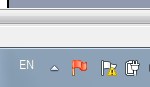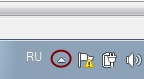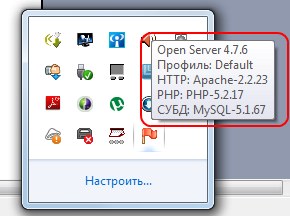| Главная » Статьи » ПК и все что связанно |
Прежде чем свой сайт или блог поместить на официальный хостинг, запустить в свободное плавание по просторам Интернета, желательно придать ему притягательный дизайн, наполнить его качественным уникальным содержанием и хорошо протестировать. Cвой сервер для сайта бесплатно. Это возможно? Да, с использованием сервиса OpenServer. OpenServer – это профессиональный инструмент Web-разработчика, который поставляется бесплатно. Полезен и новичку. Работает под Windows. OpenServer включает многофункциональный WAMP сервер и множество полезных приложений. Комбинация букв WAMP определяет набор серверного программного обеспечения:
Удобный интуитивный дружественный интерфейс. Возможности управляющей программы OpenServer многогранны, возможности самого комплекса уникальны (). В комплект входят так же разнообразные офисные программы, программы работы с графикой, с интернетом, полезные пользовательские и системные утилиты. По своему функционалу и удобству работы OpenServer превосходит возможности аналогичных продуктов типа Denwer, Vertrigo, Xampp и др. Как создать свой сервер для сайта бесплатно На платформе OpenServer можно создать свой сервер для сайта бесплатно. OpenServer портативный сервер. Его можно использовать как автономный сервер дома и вне дома (на даче, в путешествии и пр.). Главное, не забудьте взять с собой флэшку. Загрузив дистрибутив на внешний носитель, например, флэшку и проведя операции установки и настройки OpenServer, можно работать с одной флэшкой на разных компьютерах. Скачать OpenServer можно . После скачивания дистрибутива установка OpenServer осуществляется в один клик. Выбрать (выделить) папку левой клавишей мыши на флэшке заархивированный файл open_server_4_7_6_full и появится окошко : Если его нет, то на панели задач справа нажмите кнопку Отображать скрытые значки: При нажатии на красный значок увидите данные о конфигурации OpenServer. Кликнув на красный флажок, появится меню. Выбрав пункт меню Система, появится подменю: Для проведения настроек выберем пункт меню Настройки.
На вкладке Сервер заносим внутренний IP адрес сервера (IP ПК, на котором стоит флэшка): Для определения внутреннего (не внешнего!!!) IP адреса своего ПК, а значит и нашего локального сервера OpenServer существует несколько способов. Вот один из них. Другие способы определения внутреннего и внешнего IP Вашего ПК можно посмотреть . На вкладке Меню укажем соответствующие директории вызова программ: На флэшке в папке H:\OpenServer\OpenServer\domains заведём папку infbiznulltest для нашего будущего сайта и внесём её имя на вкладке Домены по кнопке Добавить. Здесь же заведем имя домена infbiznulltest.ru: Сервер OpenServer готов к работе. Заходим в его меню и нажимаем Запустить. Флажок с красного цвета меняется на зеленый. В заключение следует отметить, что создать свой сервер для сайта бесплатно на платформе OpenServer не представляет труда даже для новичка. Зато для работы Вы получаете профессиональный инструмент Web-разработчика при создании своего сайта или блога, а в дальнейшем крупных Web-проектов, которые принесут Вам сначала первые деньги, а в будущем и солидную прибыль.
| |
| Просмотров: 1083 | | |
| Всего комментариев: 0 | |